Page 1
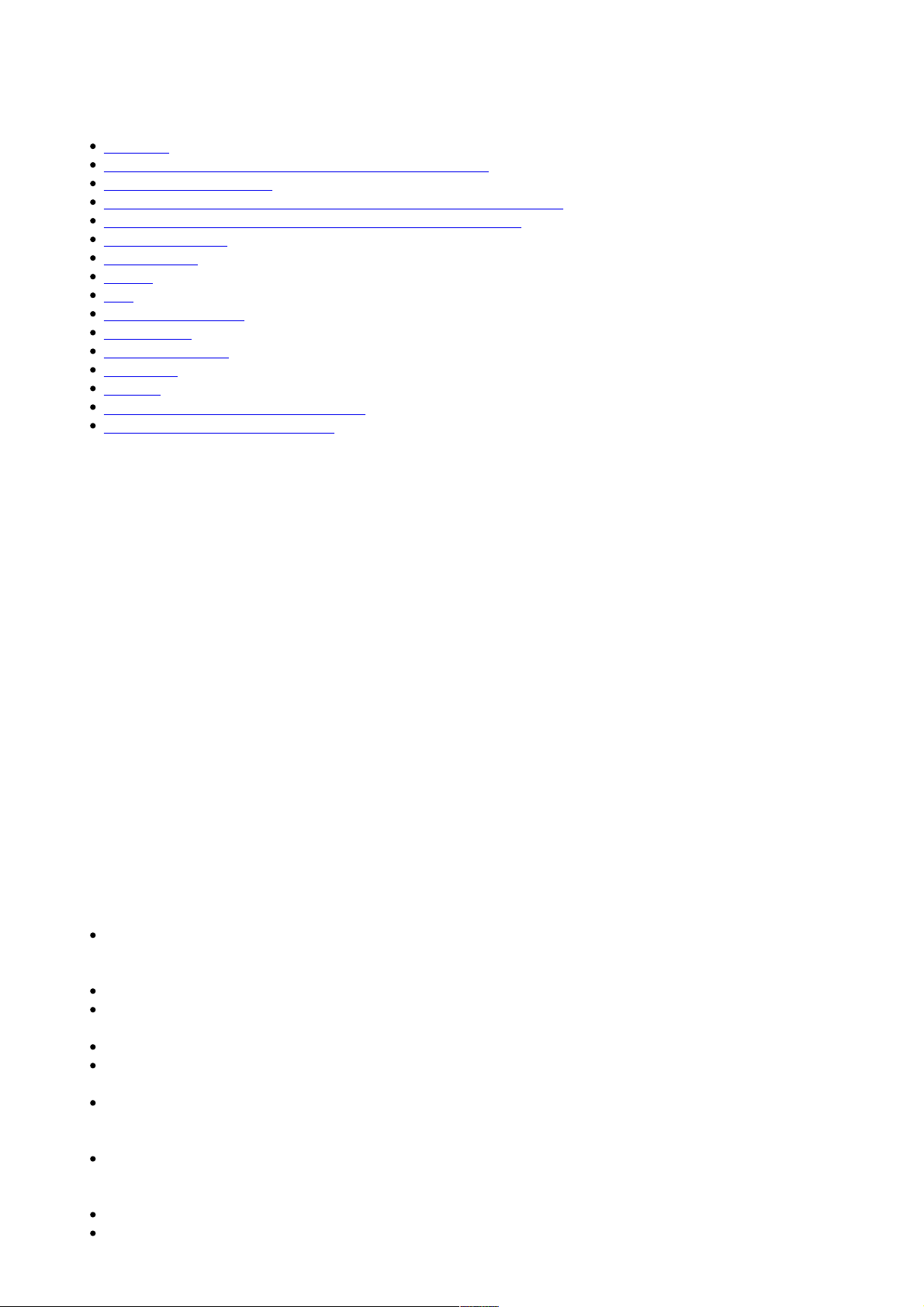
Введение
Инструкции по безопасности и меры предосторожности
Установите R-UIM карту
Установка и удаление программного обеспечения в ОС WINDOWS
Установка и удаление программного обеспечения в ОС MAC
Описание значков
Открыть URL
Сервис
SMS
Подключение к сети
Журнал сети
Телефонная книга
Настройки
Помощь
Таблица неисправностей для Windows
Таблица неисправностей для Mac
ПРАВОВАЯ ИНФОРМАЦИЯ
Никакая часть данной публикации не может быть взята, воспроизведена, переведена или использована в любой
форме или любыми средствами, электронными или механическими, включая фотокопирование и микрофильмы,
без предварительного письменного разрешения ZTE Corporation.
Корпорация ZTE оставляет за собой право вносить изменения при возникновении ошибок и обновлять
спецификации без предварительного уведомления.
Все права защищены.
Введение
Благодарим Вас за выбор Терминала CDMA2000 3G USB (в дальнейшем Терминал).
Терминал поддерживает сети CDMA2000 1X EV-DO и CDMA2000 1X. В зонах, где есть сигнал, вы можете входить
в Интернет, отправлять и получать короткие сообщения.
Рисунки в этом справочнике будут использованы только для демонстрации функций вашего терминала. Поэтому
они могут отличаться от вашего Терминала.
Инструкции по безопасности и меры предосторожности
Используйте оригинальные аксессуары или те, которые заверены заводом-изготовителем. Использование
неподлинных аксессуаров может повлиять на эффективность терминала, нарушить условия гарантии или
соответствующие нормы в отношении телекоммуникационных терминалов.
Не пытайтесь разбирать, менять, растягивать, вращать или гнуть антенну силой.
Перед извлечением терминала, пожалуйста, используйте опцию "Безопасное извлечение устройства". Не
извлекайте терминал напрямую, чтобы избежать повреждения терминала.
Не применяйте силу для извлечения или введения терминала, чтобы избежать повреждения разъема.
Не пользуйтесь терминалом вблизи высокоточных электронных устройств. Помехи радиоволн могут привести
к неправильному функционированию электронных устройств или к другим проблемам.
В
самолете, где его использование запрещено, выключите терминал. Терминал может повлиять на работу
электронных устройств, поэтому, пожалуйста, следуйте соответствующим правилам при использовании
терминала в самолете.
В больнице, где его использование также не разрешено, выключите терминал. Терминал может повлиять на
нормальное функционирование медицинского оборудования, поэтому, пожалуйста, следуйте
соответствующим правилам при использовании терминала в больнице.
Пожалуйста, не используйте терминал вблизи легковоспламеняющихся или взрывоопасных материалов.
Избегайте
попаданий воды на терминал. Не используйте терминал при высокой температуре, во влажном или
Page 2
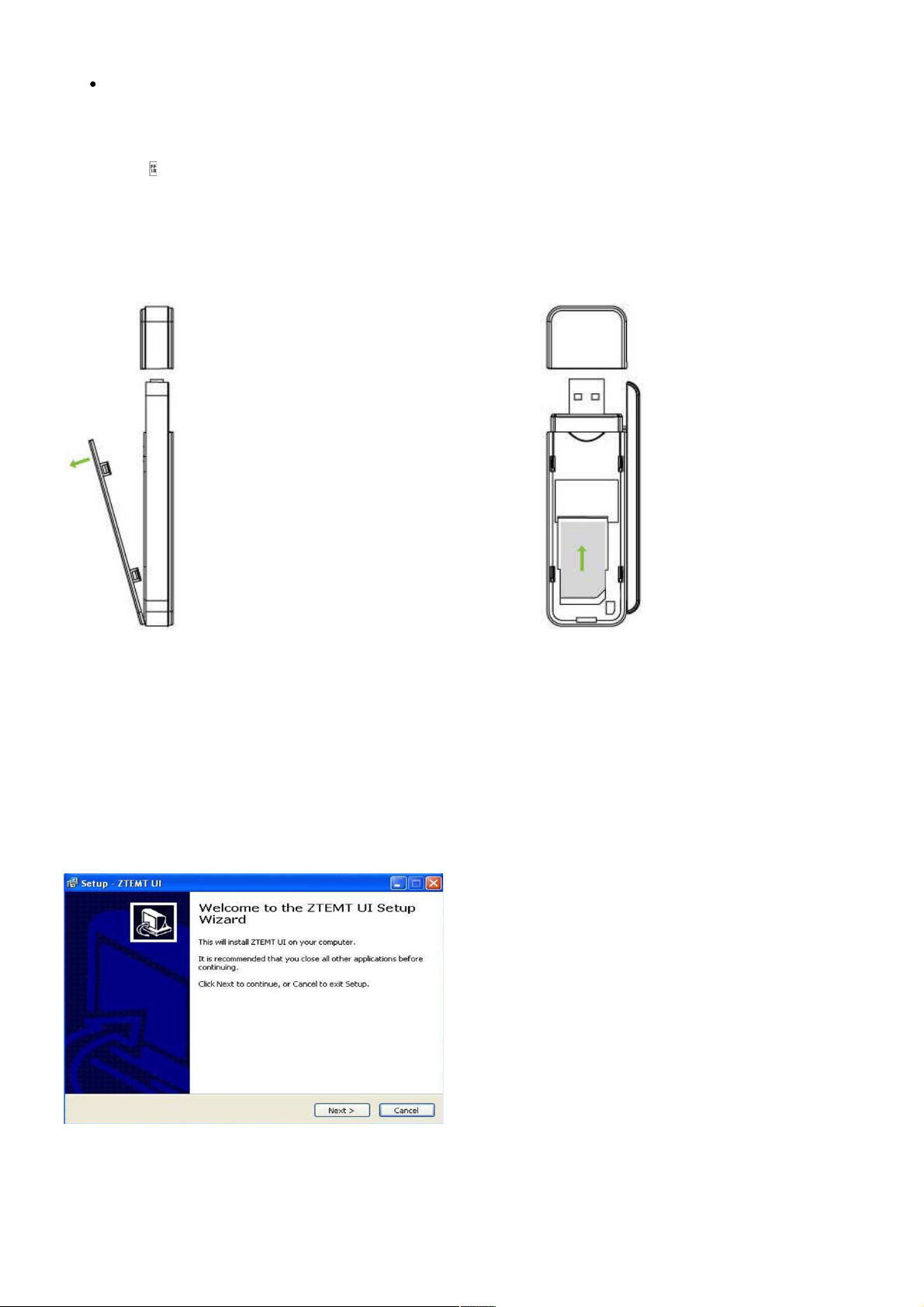
пыльном месте.
Храните подальше от детей.
Установите R-UIM карту
Примечание
Если Ваш модем работает без R-UIM карты (проконсультируйтесь у своего оператора), пропустите этот пункт.
1. Снимите колпачок разъема USB.
2. Снимите крышку в направлении показанном стрелкой. 3. Установите R-UIM карту, как показано на рисунке.
4. Установите крышку.
Установка и удаление программного обеспечения в ОС WINDOWS
Установка
1. Подключите модем к USB порту Вашего компьютера. Установка программного обеспечения начнется
автоматически. Будут установлены драйверы для модема и программа управления модемом.
Если установка программного обеспечения не началась автоматически, пожалуйста, кликните два раза мышью на
setup-файл, находящийся во встроенной в модем памяти.
2. Выберите язык и папку для установки ПО.
Page 3
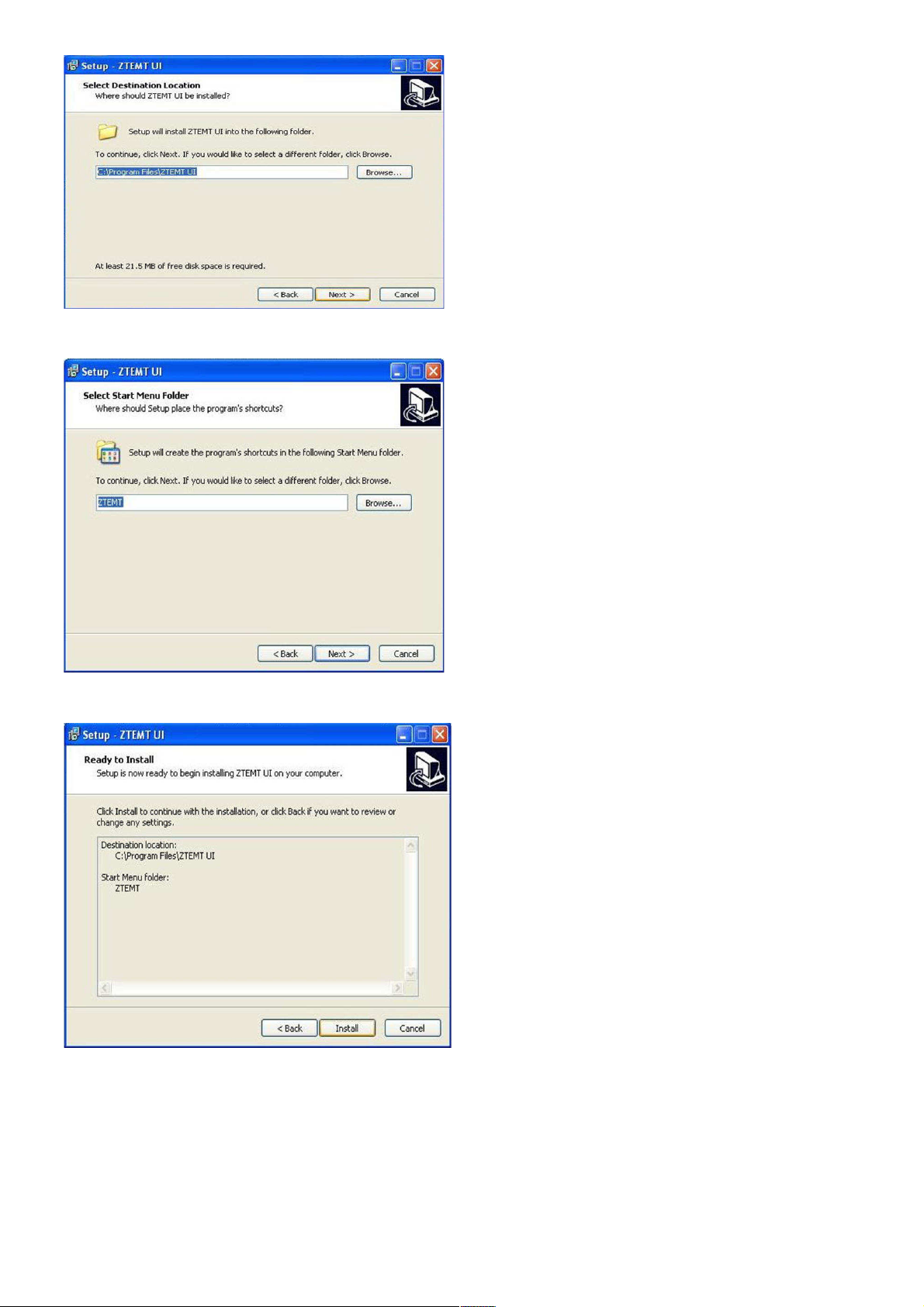
3. Нажмите Next для подтверждения.
4. Нажмите Install для начала установки.
5. Начнется установка ПО. Автоматически будут установлены драйвера и программа управления модемом. Для
этого может понадобиться несколько минут.
Page 4
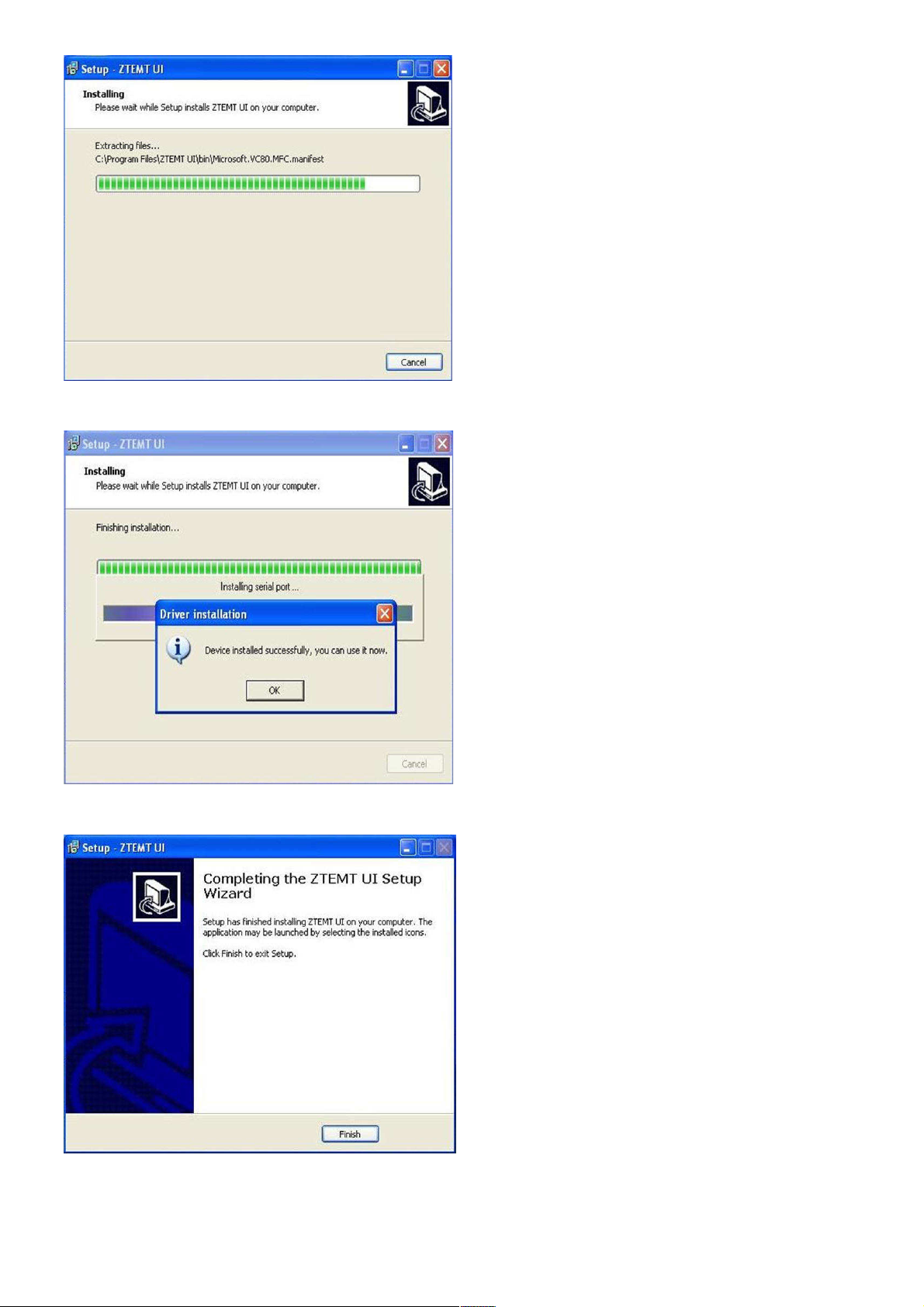
6. По завершении установки нажмите OK.
7. Установка ПО завершена.
8. На рабочем столе ПК кликните мышью на ярлык для запуска программы.
Page 5
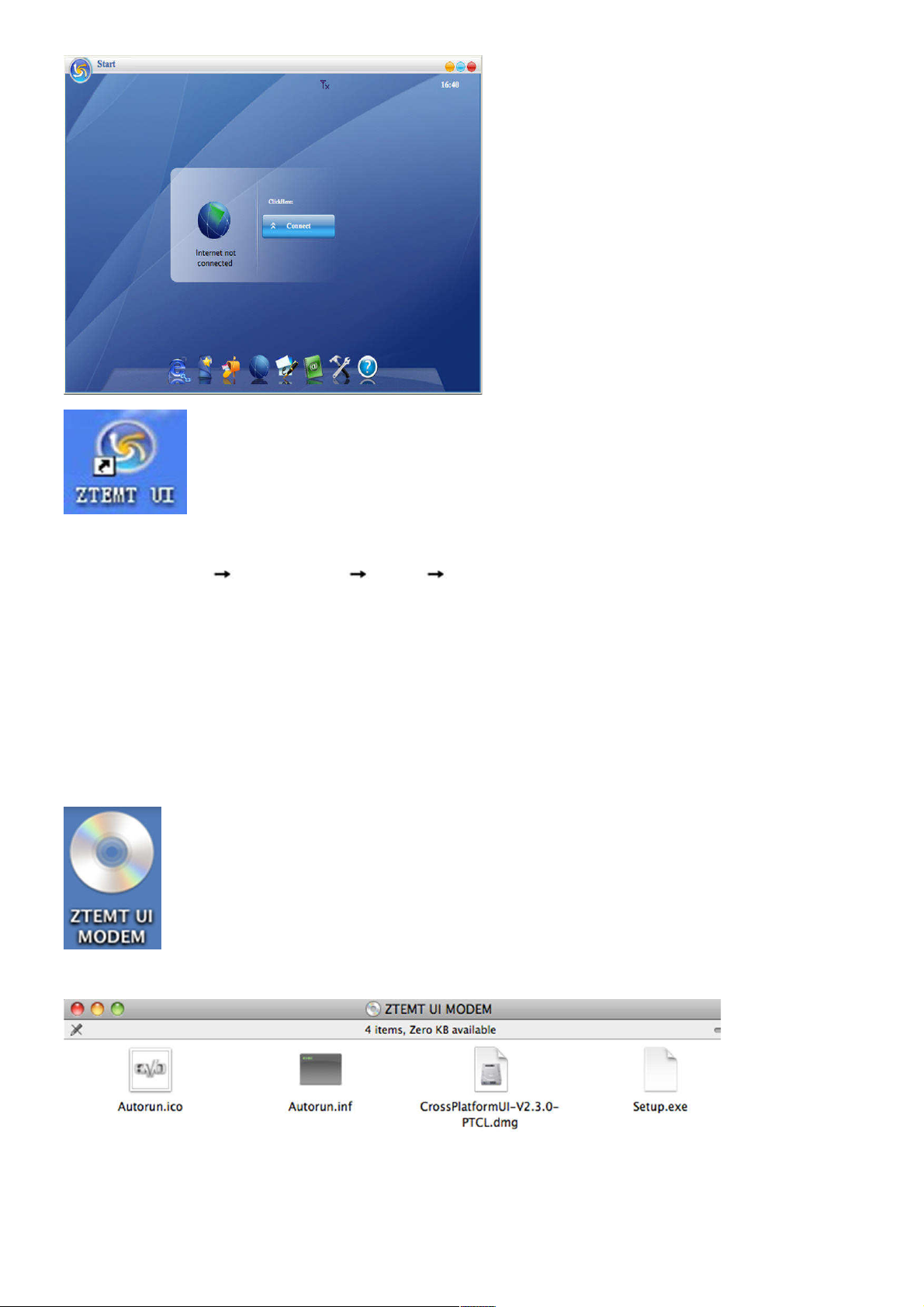
Удаление
Выберите Пуск Все программы ZТEMT Uninstall ZTEMT UI, подтвердите удаление, кликнув на
1.
кнопку “Да”.
2. Дождитесь завершения удаления.
Установка и удаление программного обеспечения в ОС MAC
Установка
1. Подключите модем к USB порту. Откройте новый подключенный диск.
2. Запустите файл установки “CrossPlatformUI-V2…. .dmg”.
3. Кликните мышью на иконку и запустите установку ПО.
Page 6

4. Нажмите Continue.
5. Нажимите Install.
6. Начнется установка ПО.
Page 7

7. Нажмите Restart.
8. На рабочем столе ПК кликните мышью на ярлык для запуска программы.
Page 8

Удаление
Выберите Finder Applications ZTEMT UI CrossPlatform UI, Подтвердите нажатием “Yes” для
1.
удаления.
2. Дождитесь удаления программы и нажмите кнопку “OK”.
Описания значков
Значки на интерфейсе:
Открыть URL Сервис SMS
Подключение к
сети
Настройки Помощь
Значки в строке состояния:
Индикация 1X Индикация сети 1X/DO
Индикация сети EVDO Непрочитанное сообщение
UIM карта вставлена Папка входящие заполнена
Индикатор уровня сигнала. Чем
больше полос, тем сильнее
сигнал.
CDMA сеть недоступна Спящий режим
Индикатор подключения
Примечание
Если microSD карта находится в устройстве, система(поверх MAC системы) при открытии пользовательского
интерфейса, возможно уведомит вас "Устройство удалено". Это является нормальной работой устройства,
пожалуйста нажмите "OK".
Журнал сети
Телефонная
книга
Роуминг
Открыть URL
Нажмите на значок чтобы напрямую подключиться к URL которую вы установили в разделе "Настройки".
Для подробной информаций о настройках URL, обратитесь к главе "Настройки".
Сервис
Нажмите на значок чтобы войти на добавленные услуги, такие как Google.
SMS
Page 9

(Если эта функция не поддерживается вашим Терминалом, пропустите эту главу.)
Нажмите на кнопку , чтобы войти в SMS интерфейс.
Отправить сообщение
1.Введите текст и номер получателя.
2.Введите номер получателя или нажмите кнопку для выбора получателя из телефонной книги.
3.Вы можете указать несколько получателей.
4. Выберите уровень приоритета.
5.Нажмите на кнопку , чтобы отправить сообщение.
6.Нажмите на кнопку , чтобы сохранить текст в папке "Черновики".
Принятые сообщения сохраняются в папке «Входящие».
Вы можете скопировать сообщения из папки "Входящие" терминала на папку «Входящие» компьютера, выбрав
«копировать» или «копировать все». Вы можете также скопировать сообщения из папки «Входящие» компьютера
на папку «Входящие» терминала, выбрав «копировать».
Ответ
Нажмите на кнопку , чтобы ответить отправителю.
Пересылка
Нажмите кнопку , чтобы переслать сообщение другим получателям.
Сохранение
Нажмите на кнопку , чтобы сохранить номер отправителя в Телефонную книгу.
Удаление
Нажмите на кнопку для удаления выбранных записей.
Удалить все
Нажмите на кнопку , чтобы удалить все записи в папке входящие.
Копирование
Нажмите на кнопку для копирования выбранных записей в ПК.
Копировать все
Нажмите на кнопку , чтобы скопировать все записи из терминала в ПК.
Page 10

Подключение к сети
Соединение
1. Нажмите на значок , чтобы установить соответствующие параметры. Для получения дополнительной
информации обращайтесь в раздел "Настройки".
2. Нажмите на значок для входа в интерфейс.
3. Нажмите на значок .
4. Пожалуйста, соедините терминал и ПК через USB удлинитель под слабый сигнал для получения оптимальной
производительности. Если необходимо, отрегулируйте положение и направление антенны.
Отключение
Нажмите на значок , чтобы отключиться от интернета.
Журнал сети
Нажмите на значок для просмотра журнала сети. Журнал сети сохраняет предыдущие соответствующие
информации, в том числе начало, длительность и передача байтов, которое поможет вам узнать о состоянии.
Переключая между "Списком", "на месяц" и "по времени", вы можете узнавать записи каждый раз, по месяцам или
по времени.
Примечание:соответствующая информация, содержащаяся в журнале сети, используется для справки
пользователей.
Удаление
Нажмите на кнопку , чтобы удалить записи, которые были выбраны на интерфейсе.
Удалить все
Нажмите кнопку , чтобы удалить все записи.
Телефонная книга
(Если эта функция не поддерживается вашим терминалом, пропустите эту главу.)
Нажмите на значок для просмотра телефонной книги. Вы можете выбрать для сохранения контактов ПК,
терминала, UIM-карты.
Page 11

Новый контакт
Нажмите на значок , чтобы ввести содержание и выберите "OK", чтобы добавить новый контакт.
Редактирование
Нажать на значок , а затем отредактировать содержание и выбрать "OK" для сохранения контактной
информации.
Поиск
Нажмите на значок для поиска контактов по имени или номеру.
Удаление
Нажмите на значок для удаления выбранного контакта.
Удалить все
Нажмите на значок , чтобы удалить все контакты.
Отправить SMS
Нажмите на значок , чтобы составить текст. Вы можете отправить сообщение нескольким получателям.
Копирование
Нажмите на значок для копирования выбранных контактов в другие места хранения.
Копировать все
Нажмите на значок , чтобы скопировать все контакты в другие места хранения.
Импорт
Нажмите на кнопку , чтобы импортировать телефонную книгу из ПК в терминал.
Экспорт
Нажмите на значок , чтобы экспортировать телефонную книгу, из терминала в ПК.
Настройки
Нажмите на значок для входа в настройки интерфейса.
Настройки сетевых подключений
Установите сетевые параметры (номер телефона, имя пользователя, пароль), режим работы и т.д.
Page 12

После установки, нажмите кнопку "Применить", чтобы сохранить настройки текущего интерфейса.
Нажмите кнопку "По умолчанию", затем кнопку "Применить", чтобы восстановить настройки на текущий
интерфейс по умолчанию.
Примечание: параметры настройки сети по умолчанию указаны ниже. В разных регионах могут быть различные
параметры настройки сети, поэтому, пожалуйста, обратитесь к местному оператору связи.
Телефон: #777
Пользователь: mobile
Пароль: internet
Если ваш терминал не поддерживает следующие функции, пожалуйста, пренебрегайте соответствующими
описаниями.
Другие параметры
Нажмите на кнопку "Разное", чтобы перейти к интерфейсу, где вы можете задать URL и язык, и т.д.
После установки, нажмите кнопку "Применить", чтобы сохранить настройки текущего интерфейса.
Нажмите на кнопку " Пароль Модем а", чтобы задать блокировку устройства. Пароль требуется при запуске
приложения.
Нажмите на кнопку "Включить ПИН". ПИН-код необходим при запуске приложения.
Нажмите кнопку "По умолчанию", а затем кнопку "Применить", чтобы восстановить настройки на текущем
интерфейсе по умолчанию.
Выбор мелодии
После нажатия кнопки "Звон", вы можете установить различные мелодии для новых сообщении.
После установки, нажмите кнопку "Применить", чтобы сохранить настройки текущего интерфейса.
Нажмите кнопку "По умолчанию", затем кнопку "Применить", чтобы восстановить настройки на текущем
интерфейсе по умолчанию.
Помощь
Нажмите на значок
Нажмите на кнопку "Справка
Интернет и технической поддержки
Он-лайн
интерфейса
сервис
и прошивки
,
вы можете
,
чтобы просмотреть файл справки
чтобы просмотреть файл соответствующей
",
чтобы войти в сайт нашей компании
",
посмотреть информацию о версии
нижней
в
части интерфейса
.
.
помощи, нажмите "Справочник
.
программного обеспечения
пользовательского
Общая таблица неисправностей для Windows
Неисправности Причины Решения
При установке
возникает ошибка
программы
.
Установочный
поврежден
.
файл может
быть
Пожалуйста, скачайте программу на
нашем сайте
его.
и переустановите
Page 13

Запускается программное
обеспечение перед подключением
терминалом.
Закройте программное обеспечение,
подключите терминал и запустите его
снова.
Не удается открыть порт.
В папке "Мой компьютер" нет
CD-ROM диска.
Установочная программа не может
автоматически устанавливаться.
(Если терминал поддерживает
функцию авто установки)
Порт занят другими приложениями,
такими как "Hyper Terminal", или
программного обеспечение уже
работает.
CD-ROM диск автоматически
исчезает, как только программа
успешно устанавливается.
Программа еще не установлена, и
никакой другой предыдущей версии
программы не было установлено в
системе.
Эта программа уже была
установлена в этой системе.
Автозагрузочная функция у
CD-ROM отключена из-за установки
антивирусной программы в системе,
или система «Windows Vista» сама
отключила автозагрузочные
функции.
Закройте программное обеспечение и
запустите программу снова.
Это нормально. Если вы хотите увидеть
CD-ROM диск, можно, во-первых, удалить
программу, а затем вставить терминал еще
раз.
Пожалуйста, перезагрузите компьютер.
Если после перезагрузки компьютера
CD-ROM диск не отображается, свяжитесь
с вашим оператором или с центром
технической поддержки.
Удалите первоначальную программу и
включите терминал еще раз.
Откройте "Мой компьютер" затем откройте
диск в CD-ROM’е и дважды щелкните
файл Setup.exe, чтобы установить
вручную.
Нет UIM карты.
Нет сигнала.
Ошибка подключения к Интернету.
UIM карта не вставлена. Вставьте UIM карту.
UIM карта не вставлена правильно.
Иногда передняя и задняя часть
могут быть перепутаны.
UIM карта повреждена. Проверьте с
помощью терминала.
Антенна не подключена к
терминалу.
Вне зоны обслуживания сотовой
сети.
Антенна или RF компонент
поврежден.
Терминал в настоящее время
подключается. (Обычно это
происходит когда, Интернет
подключается сразу после звонка.)
Слабый сигнал сети.
Пожалуйста обратитесь к Руководству
Пользователя. Правильно вставьте UIM
карту.
Поменяйте UIM карту.
Вставьте антенну в терминал.
Убедитесь, что вы находитесь в зоне
обслуживания сети CDMA.
Замените поврежденные части.
Повторите подключение.
Смотрите на индикатор сигнала и
проверьте, правильно ли установлена
антенна.
Драйвер может не работать и
приложение не может работать в
нормальном режиме, если
терминал был извлечен и
подключен снова, при
Операционная система нуждается в
установке обновления Roll 1 заплата
для Win2K SP4.
Вы можете скачать заплату в следующих
веб-сайтах и установить его.
http://www.microsoft.com/downloads
/details.aspx?familyid=B54730CF-8850-4531B52B-BF28B324C662&displaylang=en
Page 14

использовании приложения под
операционной системой Win2000
(SP4). В этом случае устройство в
диспетчере устройств будет
выделено желтым
восклицательным знаком, а
система должна быть
перезапущена, чтобы работать в
нормальном режиме.
Общая таблица неисправностей для Mac
Неисправности Причины Решения
При установке программы
возникает ошибка.
Установочная программа не может
автоматически устанавливаться.
(Если терминал поддерживает
функцию авто установки)
Установочный файл может быть
поврежден.
Эта программа уже была
установлена в этой системе.
Запускается программное
обеспечение перед подключением
терминалом.
Пожалуйста, скачайте программу на
нашем сайте http://www.ztemt.com.cn
/ennewzte/default.action и переустановите
его.
Удалите первоначальную программу и
включите терминал еще раз.
Закройте программное обеспечение,
подключите терминал и запустите его
снова.
Не удается открыть порт.
В папке "Finder" нет CD-ROM
диска.
Нет UIM карты.
Порт занят другими приложениями,
такими как "Hyper terminal", или
программное обеспечение уже
запустущено.
CD-ROM диск автоматически
исчезает, как только программа
успешно устанавливается.
Программа еще не установлена, и
никакой другой предыдущей версии
программы не было установлено в
системе.
UIM карта не вставлена. Вставьте UIM карту.
UIM карта вставлена неправильно.
Закройте программное обеспечение и
запустите программу снова.
Это нормально. Если вы хотите увидеть
CD-ROM диск, можно, во-первых, удалить
программу, а затем вставить терминал еще
раз.
Пожалуйста, перезагрузите компьютер.
Если после перезагрузки компьютера
CD-ROM диск не отображается, свяжитесь
с вашим оператором или с центром
технической поддержки.
Пожалуйста обратитесь к Руководству
Пользователя. Правильно вставьте UIM
карту.
Нет сигнала.
UIM карта повреждена. Проверьте с
помощью терминала.
Антенна не подключена к
терминалу.
Повреждена антенна или RF
компонент.
Поменяйте UIM карту.
Вставьте антенну в терминал.
Убедитесь, что вы находитесь в зоне
обслуживания сети CDMA.
Page 15

Ошибка подключения к Интернету.
Повреждена антенна или RF
компонент.
Терминал в настоящее время
подключается. (Обычно это
происходит когда, Интернет
подключается сразу после звонка.)
Слабый сигнал сети.
Замените поврежденные части.
Повторите подключение.
Смотрите на индикатор сигнала и
проверьте, правильно ли установлена
антенна.
